Unlock a world of possibilities! Login now and discover the exclusive benefits awaiting you.
- Qlik Community
- :
- Forums
- :
- Groups
- :
- Location and Language
- :
- Brasil
- :
- Envio de alertas por e-mail em QlikView
- Subscribe to RSS Feed
- Mark Topic as New
- Mark Topic as Read
- Float this Topic for Current User
- Bookmark
- Subscribe
- Mute
- Printer Friendly Page
- Feature this Topic
- Mark as New
- Bookmark
- Subscribe
- Mute
- Subscribe to RSS Feed
- Permalink
- Report Inappropriate Content
Envio de alertas por e-mail em QlikView
Configurar servidor SMTP
A caixa de diálogo Preferências do Usuário é aberta a partir do menu Configuração, após aberto, acesse a aba Correspondência para configurar o servidor SMTP e remetente, conforme exemplo da figura 1.
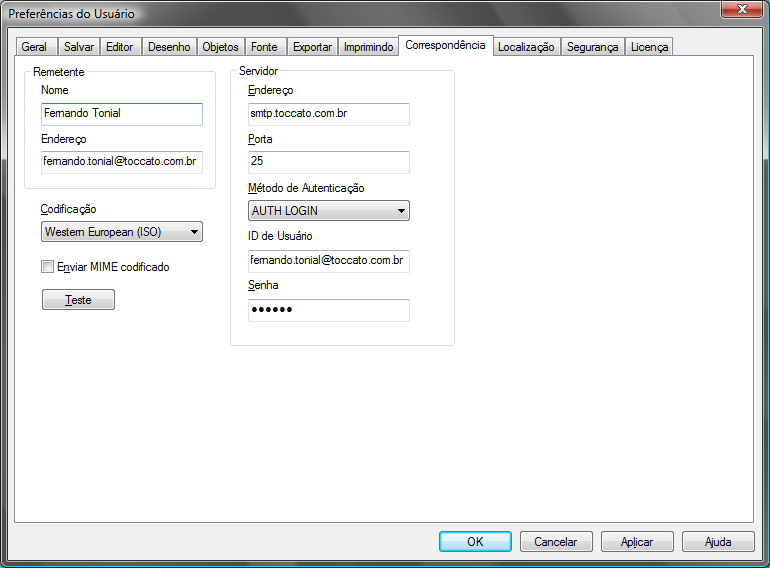
Figura 1 – Preferência do usuário: Correspondência.
No grupo Remetente, é possível especificar o Nome e o Endereço de e-mail que aparecerão como remetente no e-mail enviado pelo QlikView.
Em Codificação, você pode alterar a página de códigos de caracteres usada para enviar e-mails se houver problemas com a configuração atual.
Marcar a opção Enviar MIME Codificado para codificar e-mails poderá também ser útil.
No grupo Servidor, especifique as configurações do servidor SMTP que será usado para enviar e-mails a partir do QlikView.
Endereço | O endereço (URL ou número IP) usado pelo servidor SMTP. |
Porta | A porta usada pelo servidor SMTP. |
Método de Autenticação | Selecione um método de autenticação na lista, se a autenticação for exigida pelo servidor SMTP. |
ID de Usuário | A ID de usuário usada na autenticação. |
Senha | A senha usada na autenticação. |
Criar alertas
A maneira mais fácil de definir um alerta é usando o Assistente de Alerta encontrado no menu Ferramentas.
A caixa de diálogo Alertas é aberta pelo menu Ferramentas. Essa caixa de diálogo é usada para gerenciar alertas armazenados como parte do documento QlikView. Eles podem ser disparados de qualquer versão do QlikView executada no Windows (isto é, não nos clientes AJAX). Como é demonstrado na Figura 2.
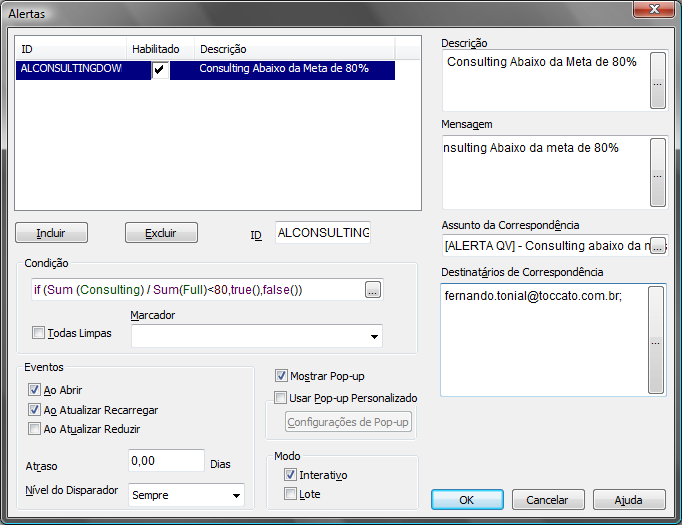
Figura 2 – Alertas
Na parte superior esquerda da caixa de diálogo há uma Lista de Alertas que mostra todos os alertas definidos atualmente no documento. Essa lista apresenta três colunas:
ID | É a id exclusiva do alerta inserida na caixa de edição ID. |
Habilitar | Marque ou desmarque esta caixa para habilitar/desabilitar o alerta. |
Descrição | O texto inserido na caixa de edição Descrição (veja a seguir). |
Descrição é um campo de comentário no qual você pode digitar o texto que descreve a finalidade do alerta ou quaisquer detalhes relacionados ao alerta. É usado apenas na Lista de Alertas dessa caixa de diálogo.
Na caixa de edição Mensagem, digite a mensagem que será mostrada com o alerta. Para alertas pop-up, o texto aparecerá no pop-up; para alertas por e-mail, será o texto de corpo do e-mail.
O grupo Condição é usado para definir a expressão condicional.
(Condição) | Essa é a expressão do QlikView que deverá ser avaliada como verdadeira (não-zero) quando for disparar o alerta. |
Todas Limpas | Se esta opção for marcada, o estado de todas limpas será usado na avaliação da condição do alerta. |
Marcador | Se a opção Todas Limpas ficar desmarcada, você poderá especificar um marcador a ser aplicado antes do teste da condição do alerta. O marcador deve ser indicado como uma ID de marcador. É necessário que exista um marcador para que o alerta funcione corretamente. Se não for especificado um marcador e a caixa de verificação Todas Limpas ficar desmarcada, as seleções atuais (isto é, o estado lógico do documento) serão usadas quando a condição do alerta for testada. |
O grupo Eventos é usado para definir verificações automáticas de eventos.
Ao Abrir | O alerta é automaticamente verificado quando o documento é aberto. |
Após Recarregar | O alerta é automaticamente verificado após uma execução de script (Executar Script) do documento. Além disso, o alerta é verificado na abertura do documento, desde que a última data/hora da recarga armazenada no documento seja posterior à data/hora da última verificação do alerta. |
Após Reduzir | O alerta é automaticamente verificado após uma redução de dados (comandoReduzir Dados ) do documento. Além disso, o alerta é verificado na abertura do documento, desde que a última data/hora da redução armazenada no documento seja posterior à data/hora da última verificação do alerta. |
Atraso | O redisparo dos alertas verificados automaticamente pode ser suspenso por um determinado número de Dias após o disparo de um alerta. Os decimais podem ser usados para especificar frações de um dia. O valor 0 indica que nenhum atraso será aplicado. |
Nível do Disparador | O redisparo dos alertas verificados automaticamente pode ser suspenso também com base na alteração do status do alerta após o disparo. Na lista dropdown, você pode escolher entre três níveis de recorrência: Sempre significa que o alerta é disparado toda vez que ocorrerem eventos do disparador e que a condição do alerta está satisfeita. Alterações de Mensagens significa que o disparo do alerta está suspenso até que a Mensagem de alerta seja alterada. Isso é significativo apenas para texto de mensagem dinâmico. (Observe que o estado da condição do alerta não precisa necessariamente mudar para que altere a mensagem avaliada. Qualquer alteração no Assunto da Correspondência (veja abaixo), será considerada alteração da mensagem.) Alterações de Estado significa que o disparo do alerta está suspenso até que o estado do alerta seja alterado, isto é, a condição do alerta não foi satisfeita durante pelo menos uma verificação e torna-se satisfeita novamente durante uma verificação posterior. Esse é o tipo mais extremo de suspensão de alerta. |
A opção Mostrar Pop-up exibe um pop-up na aplicação com o texto definido na caixa Mensagem, como mostra a figura 3.
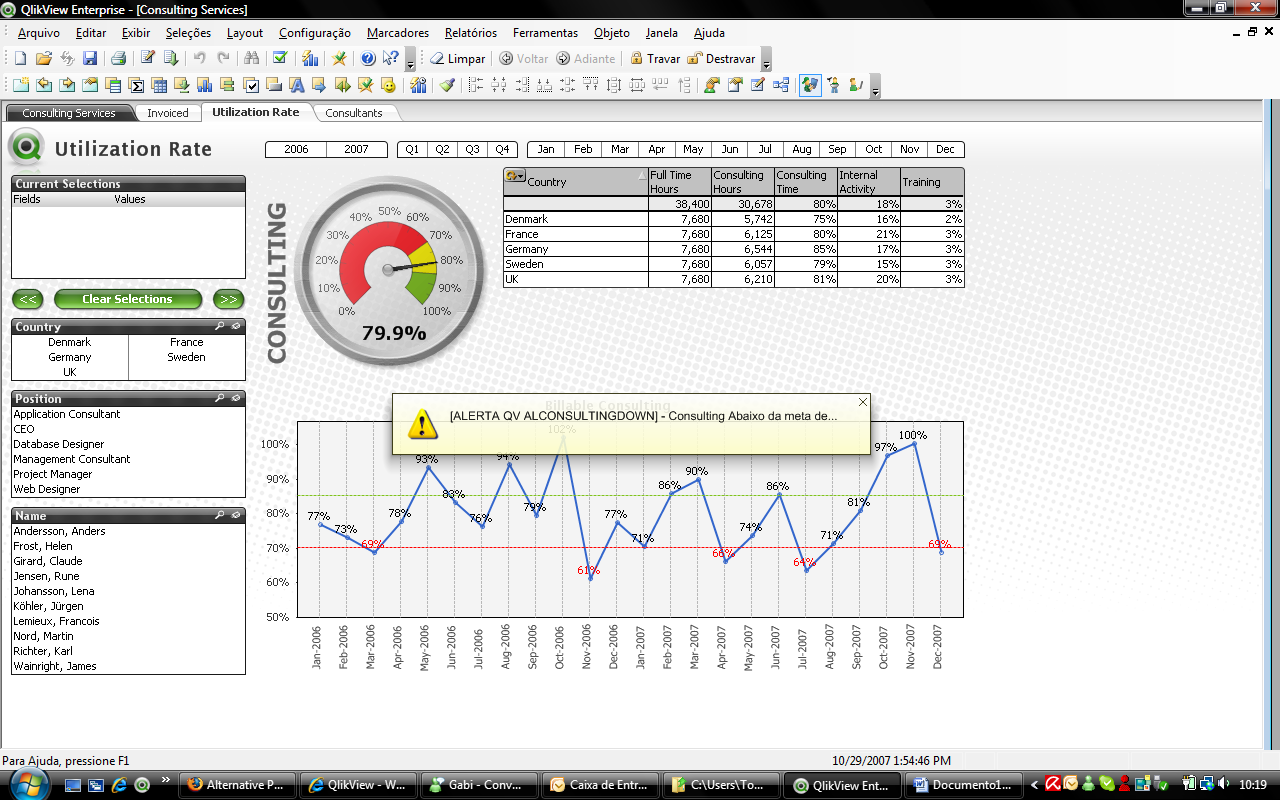
Figura 3 – Alerta por pop-up na aplicação.
No grupo Modo, você pode marcar as opções relevantes para definir um alerta como Interativo (disparadores automáticos no layout) e/ou como um alerta importante para programas externos que executam o QlikView no modo Lote (por exemplo, o QlikView Publisher) por meio da API de Automação especial para disparadores em Batch. Se nenhuma das caixas de verificação deste grupo for marcada, o alerta poderá ser verificado manualmente por meio de macros. Para funcionar o modo Lote é necessário acrescentar a seguinte regra: $(ScriptErrorCount) = 0 and antes de sua regra de negócio.
A primeira execução só funcionou com a opção Interativo marcada, aparecendo a tela conforme Figura 4.
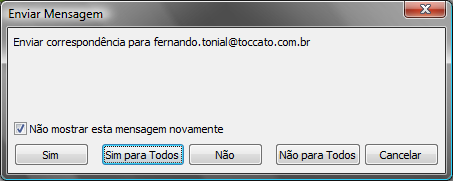
Figura 4 – Interação do usuário no envio de alertas.
Na caixa de edição Assunto da Correspondência, pode ser inserido um texto a ser usado na linha do assunto das mensagens de alerta por e-mail. O texto pode ser definido como uma expressão de rótulo calculada para atualização dinâmica. Clique no botão ... para abrir a caixa de diálogo Editar Expressão, que facilita a edição de fórmulas longas. Se a caixa ficar vazia, a linha do assunto mostrará o texto 'Alerta do QlikView'.
O painel Destinatários de Correspondência é uma lista de endereços de correspondência separados por ponto e vírgula. Cada endereço receberá uma mensagem de e-mail sempre que o alerta for disparado. A lista pode ser definida como uma expressão de caracter calculada para atualização dinâmica.
- Mark as New
- Bookmark
- Subscribe
- Mute
- Subscribe to RSS Feed
- Permalink
- Report Inappropriate Content
Parabéns Tonial pela iniciativa!
Este post ajudará muitos membros da comunidade!
- Mark as New
- Bookmark
- Subscribe
- Mute
- Subscribe to RSS Feed
- Permalink
- Report Inappropriate Content
Muito útil!
valeu Tonial!
- Mark as New
- Bookmark
- Subscribe
- Mute
- Subscribe to RSS Feed
- Permalink
- Report Inappropriate Content
Fernando,
Excelente conteúdo, parabéns!
Abraço!
Bruno Triunfo.
- Mark as New
- Bookmark
- Subscribe
- Mute
- Subscribe to RSS Feed
- Permalink
- Report Inappropriate Content
Muito bom, funcionou direitinho.
Valeu Fernando.
Abs
- Mark as New
- Bookmark
- Subscribe
- Mute
- Subscribe to RSS Feed
- Permalink
- Report Inappropriate Content
Excelente Fernando.
Grato pela contribuição.
- Mark as New
- Bookmark
- Subscribe
- Mute
- Subscribe to RSS Feed
- Permalink
- Report Inappropriate Content
Muito bom dia pessoal,
Será que alguém pode me orientar?
Realizei todo o procedimento acima, porém parei na condição, gostaria que dentro do e-mail fosse informado a tabela que esta na tela em dois horários (10:00 e as 16:00).
Não sei qual condição inserir.
Fico agradecido pela atenção
Pablo Jungles
44-9183-0707
- Mark as New
- Bookmark
- Subscribe
- Mute
- Subscribe to RSS Feed
- Permalink
- Report Inappropriate Content
Como eu poderia criar um alerta desses para ser visto no modo web. Por exemplo, temos um painel que atualiza a cada 2 minutos, ele está em uma tv que abre pelo navegador, conseguimos uma extensão do chrome que atualiza a aba sozinho. Mas a mensagem não aparece, nem o efeito sonoro.